Inicio rápido de la plataforma de comercio cuántico FMZ
El autor:No lo sé., Creado: 2022-04-11 15:19:57, Actualizado: 2022-04-11 16:06:20Inicio rápido de la plataforma de comercio cuántico FMZ
Video tutorial para el inicio rápido de la APP:
/cargar/activo/1658820456ca11fbe71a.mp4
1. Display superior
Abre la aplicación de la plataforma de comercio de FMZ Quant; primero, entrando en la página de inicio de la aplicación, podemos ver el control de búsqueda, el control de escaneo de código QR y la barra de visualización de desplazamiento en la parte superior.

La función de búsqueda puede buscar palabras clave en todo el sitio web para encontrar contenido interesante. El control de escaneo de código también puede escanear el código QR muy convenientemente para identificar información.
2. Navegación de atajos intermedios
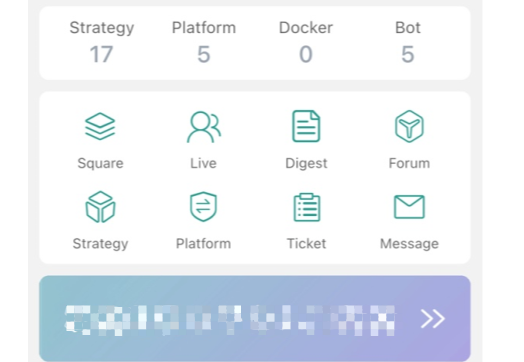
El contenido que se muestra en el medio de la interfaz de la aplicación es la navegación y los botones de salto de las funciones principales. La barra de visualización de desplazamiento mostrará anuncios recientes de la plataforma, noticias y otro contenido. También hay entradas rápidas para algunos tutoriales introductorios, guías para principiantes, preguntas frecuentes y más. La última parte del contenido central es el registro de operaciones recientes.
En primer lugar, podemos ver un grupo de contenidos mostrados de la cuenta actualmente conectada en la plataforma de comercio de FMZ Quant:
- 1.Estrategia: muestra el importe de la estrategia.
- 2.Plataforma: muestra el importe del objeto de intercambio configurado.
- 3.Docker: muestra el importe de la cuenta corriente conectado a Docker.
- 4.Bot: muestra la cantidad de bot.
Aunque las estrategias, las plataformas configuradas, los dockers agregados actualmente y la cantidad actual de bots se muestran aquí, también puede saltar rápidamente a la página de funciones correspondiente haciendo clic en estos contenidos.
El segundo grupo de atajos de control de iconos
-
1.Cuadrado: el módulo muestra todas las estrategias que se muestran públicamente en la plataforma, Hay estrategias de código abierto y estrategias de pago a alquiler. Aquí se pueden encontrar muchas estrategias útiles, ejemplos de estrategias, que son útiles para el aprendizaje, y así sucesivamente.
-
2.En vivo: muestra todos los bots públicos.
-
3.Digest: un módulo para los artículos originales en la plataforma de comercio FMZ Quant El módulo actualizará periódicamente artículos en todos los aspectos del comercio cuantitativo, incluido el diseño de estrategias, la enseñanza de estrategias, el intercambio de experiencias, la implementación de herramientas, las discusiones comerciales, etc.
-
4.Foro: el foro de la plataforma de comercio de FMZ Quant Incluye los mejores tutoriales, resumen de preguntas frecuentes y otras publicaciones, así como búsqueda de datos de aspectos relacionados y discusión en la publicación del usuario, etc.
-
5.Estrategia: biblioteca de estrategias Se guardan las estrategias en la cuenta FMZ corriente, que corresponde a la
Librarypágina en la web. -
6.Plataforma: registra los objetos de intercambio configurados en la cuenta FMZ actual, que corresponde a la cuenta de intercambio de datos de la FMZ.
Platformpágina en la web. -
7.Ticket: puede presentar las preguntas que se hayan producido durante el uso de la plataforma.
-
8.Mensaje: el sistema de mensajes de la plataforma FMZ Quant Trading, que pueden dividirse en:
- Mensaje push: está escrito en el código push, que se registrará aquí cuando se activa, y se enviará a la cuenta de WeChat y correo electrónico especificados, etc.
- Mensaje de alerta: registra la alerta de facturación de la plataforma (que debe comenzar con la configuración), la alerta de vencimiento de la estrategia utilizando la autoridad, la alerta de desconexión del docker (que debe comenzar el monitoreo), la alerta de parada anormal del bot (que debe comenzar el monitoreo) y envía esos mensajes de alerta a la cuenta y correo electrónico especificados de WeChat.
- Mensaje de notificación: mensajes de post respuestas en los foros y respuestas a artículos en Digest, etc.
- Mensaje de ticket: los mensajes de respuesta de los tickets presentados.
3. Barra de navegación inferior
Abre la aplicación de la plataforma de comercio de FMZ Quant, entra en la página de inicio, y podemos ver la barra de navegación en la parte inferior de la página de inicio.

-
1.
Bot: salta a la página de bots, y muestra todos los bots añadidos en la cuenta corriente. En esta página, puede añadir y buscar bots. La lista de bots incluye todos los bots por defecto. También puede hacer clic en etiquetas comoRunning,stoppedyerrorpara cambiar la pantalla. También puede crear una administración de grupo de bots, y establecer privilegios. Reiniciar. También puede realizar operaciones comoreiniciar y detener en un bot en la lista. -
2.
Strategy: salta a la página de la biblioteca de estrategias y muestra todas las estrategias contenidas en la cuenta corriente.
En la página, puede crear estrategias, buscarlas y clasificarlas por tipo. Por defecto, todas las estrategias están incluidas en la lista de estrategias. También puede crear una administración de grupo para las estrategias y establecer privilegios. Para una sola estrategia en la lista, también puede realizar operaciones comoadd bot , delete y public . -
3.
Docker: salta a la página de administración del docker. La página muestra todos los dockers conectados y su información en la cuenta corriente. La página puede implementar, eliminar o buscar un docker con un solo clic. -
4.
Mine: salta a la página de configuración de la cuenta corriente y de la APP. Esta página incluye principalmente: funciones como edición de información personal de la cuenta, centro de tarifas, modificación de contraseña, configuración push, verificación de dos factores de Google, advertencia de saldo, grupo de subcuentas, administración de dispositivos, afiliados, cambio de tema de la aplicación, opción de idioma, descripción sobre el software, inicio de sesión y inicio de sesión, etc. -
5.
FMZ logo: el logotipo en el centro puede saltar a la página de inicio rápida, conveniente para las operaciones.
- Ganar 80 veces en 5 días
El poder de la estrategia de alta frecuencia - Aplicación de los metadatos del código de alquiler de la estrategia
- Investigación avanzada de plataformas
Análisis de datos y estrategia de Python - Diseño de estrategias de futuros de criptomonedas de tipo Martingale
- Estrategia de Mylanguage para lograr el impulso en tiempo real de los cambios de posición a la aplicación móvil y WeChat
- Futuros manuales de criptomonedas y estrategia de cobertura al contado
- Ejemplo de contrato de acceso al protocolo general FMZ
- Análisis de arbitraje de futuros y de rentabilidad del diferencial al contado en contratos con margen de criptomonedas
- No imprimir un registro
- Cancelar todos los pedidos pendientes en monedas actuales
- Realizar un bot de supervisión de órdenes sencillo de Cryptocurrency Spot
- Una plataforma de pago basada en FMZ
- Contrato de criptomonedas bot de supervisión de órdenes sencillo
- Cuando se quiere obtener el tiempo de entrada correspondiente con getdepth
- Ignorado, resuelto
- El problema del valor facial
- Ejemplo de diseño de estrategia dYdX
- Exploración inicial de la aplicación de Python Crawler en FMZ
Crawling Contenido del anuncio de Binance - Investigación de diseño de estrategias de cobertura y ejemplo de órdenes de spot y futuros pendientes
- Situación reciente y funcionamiento recomendado de la estrategia de tasas de financiación